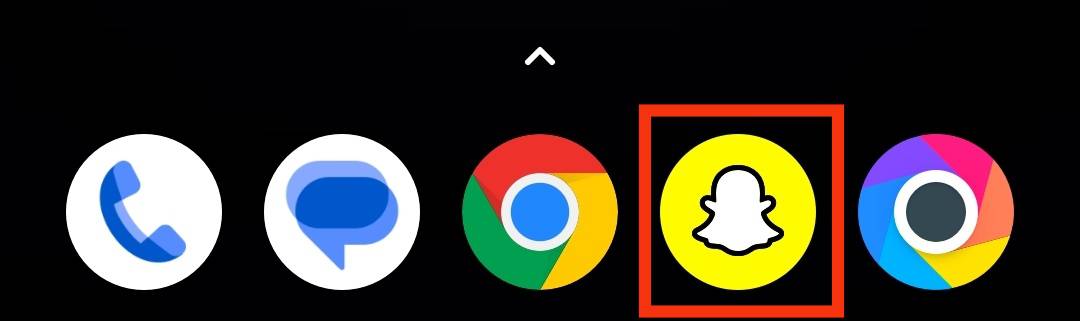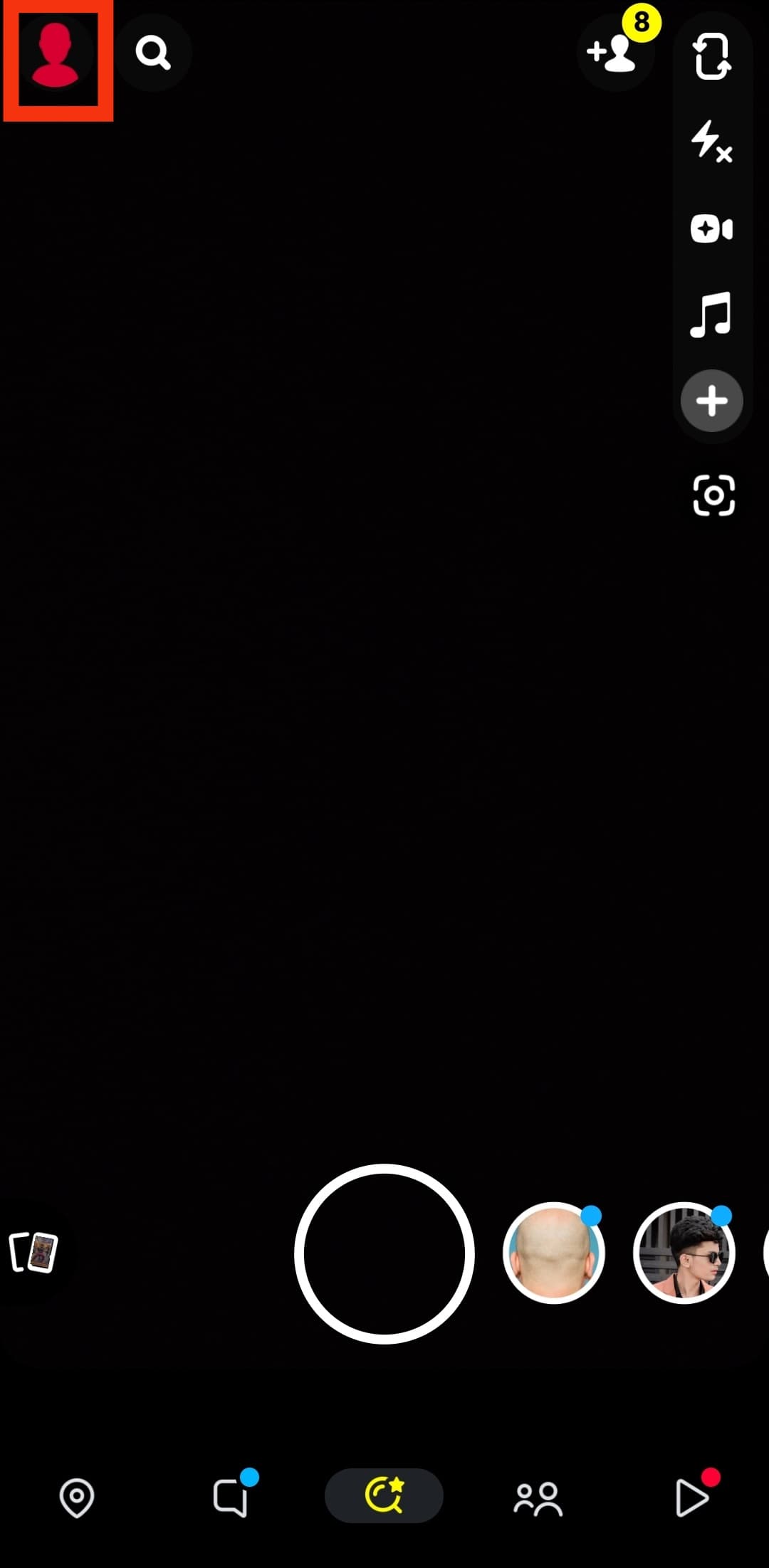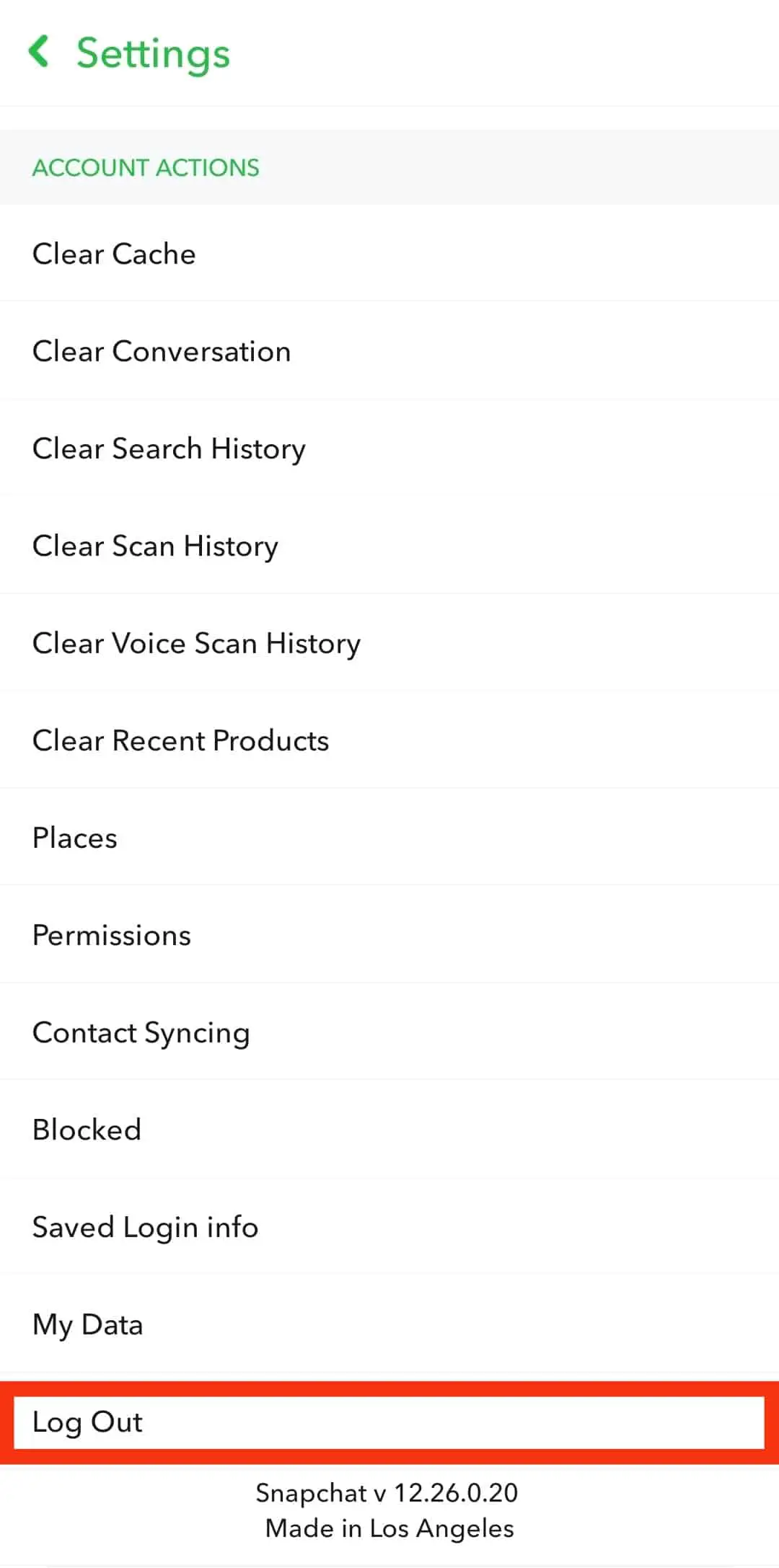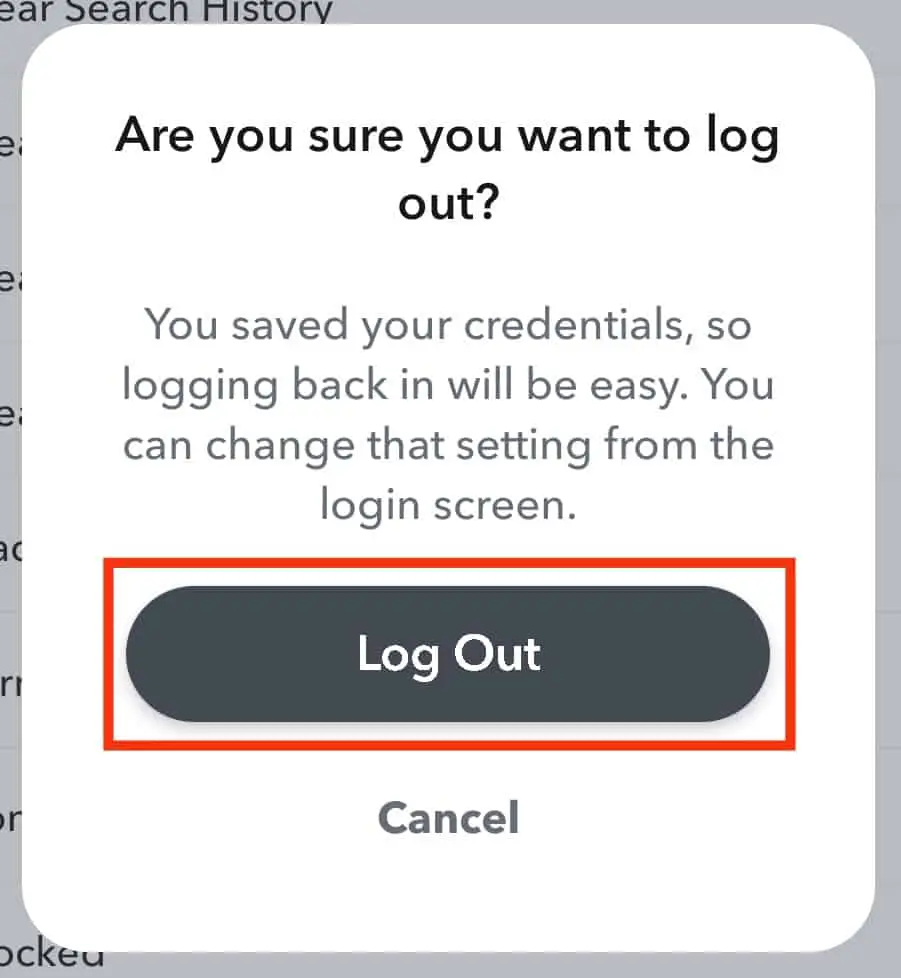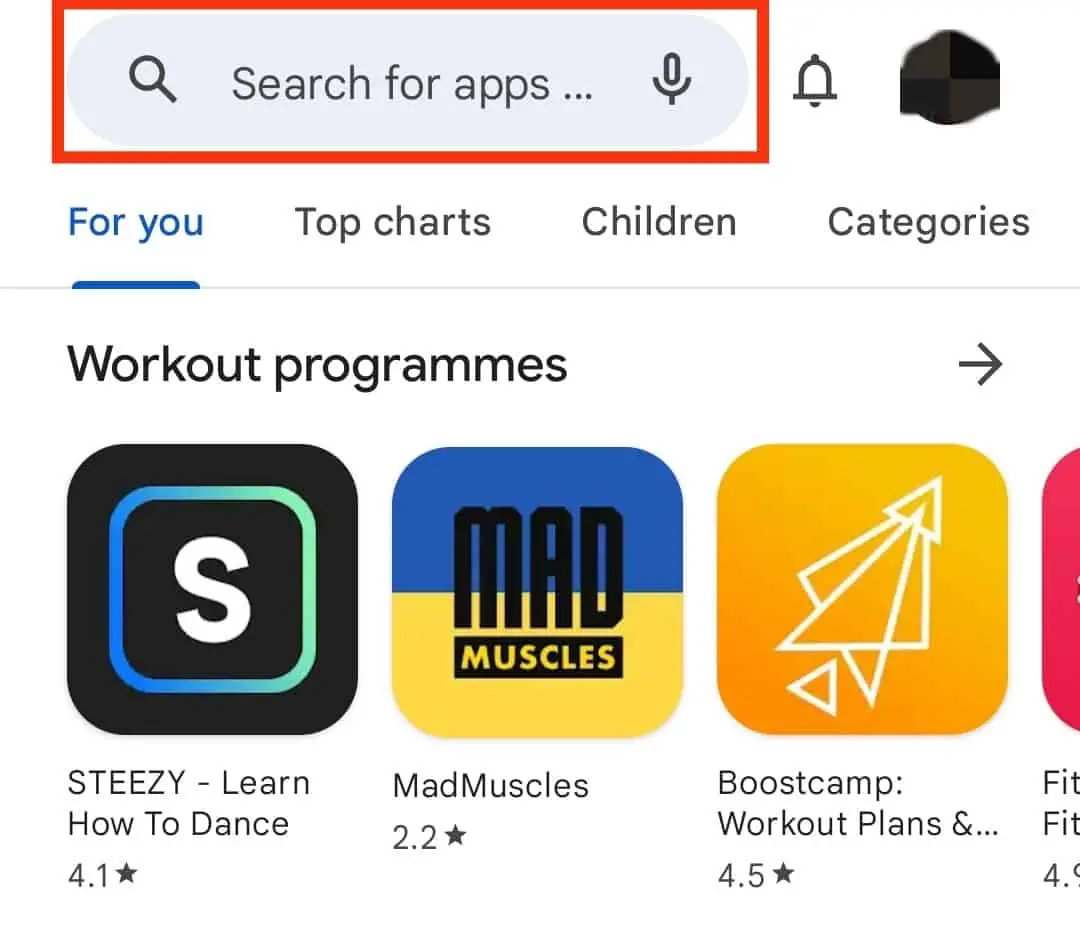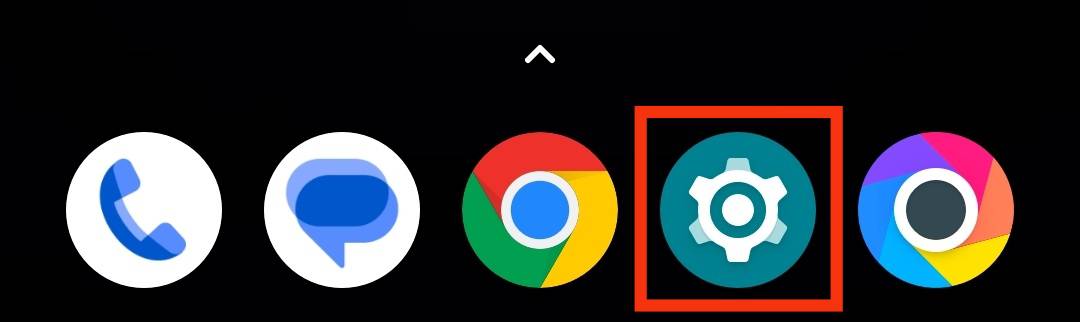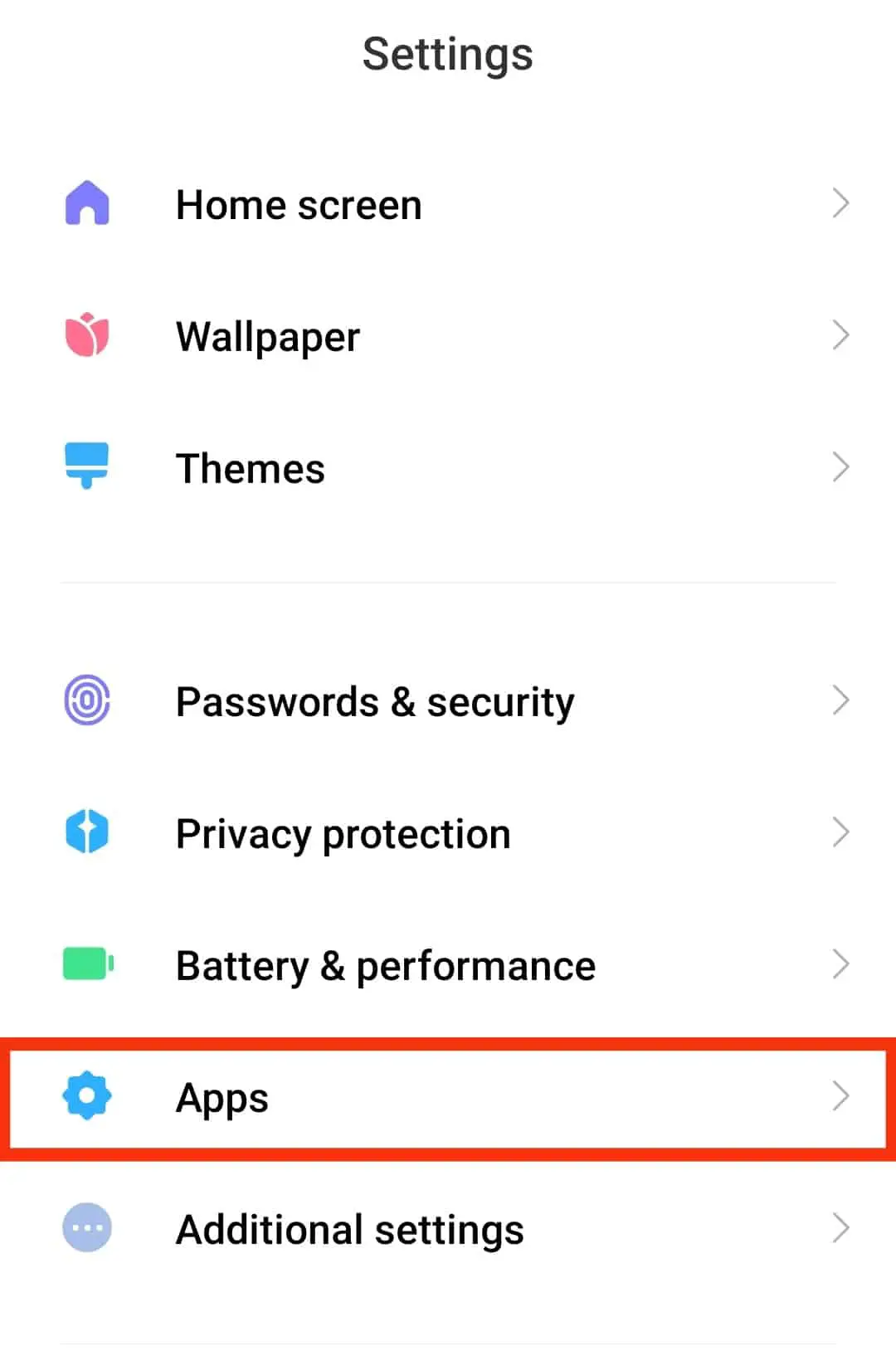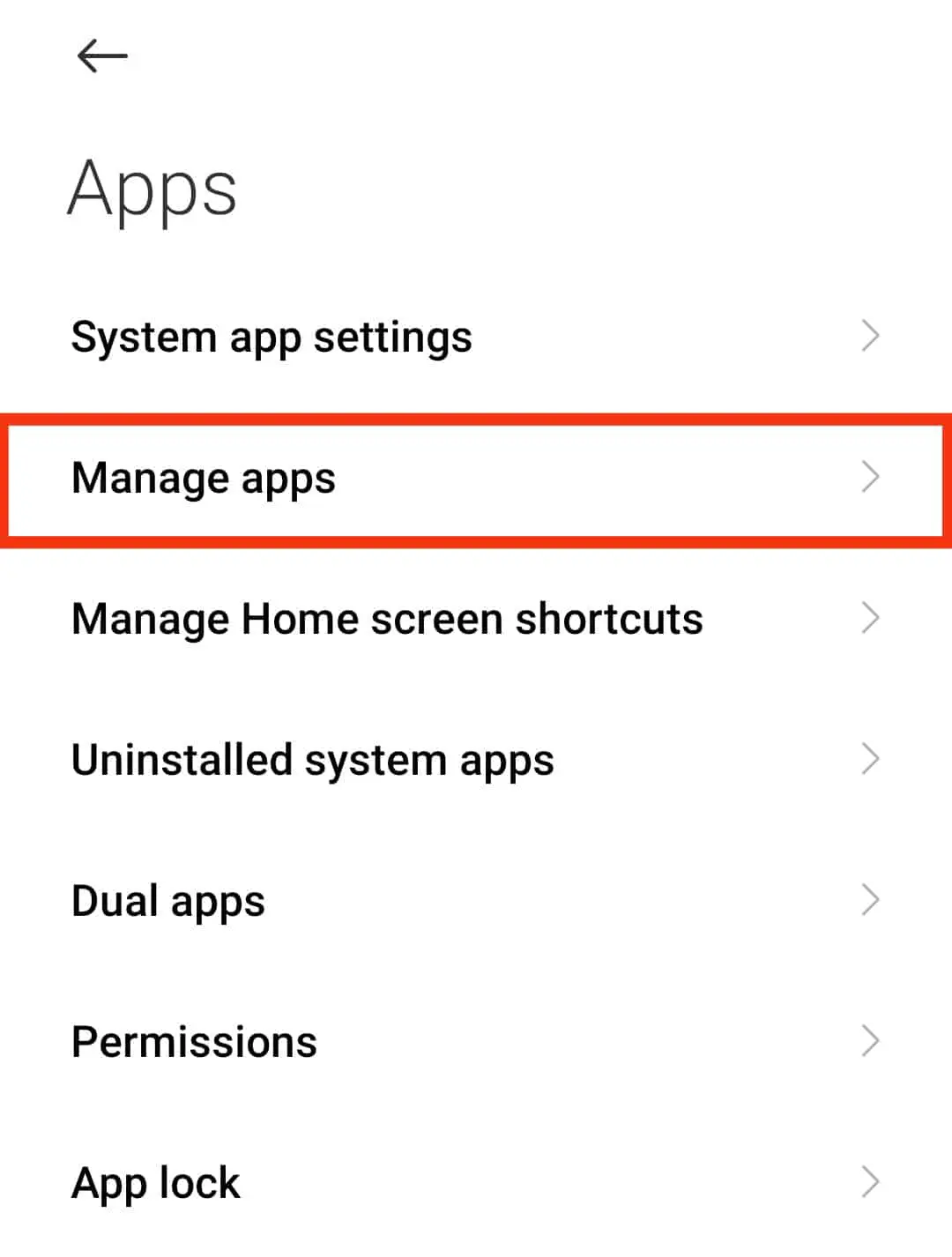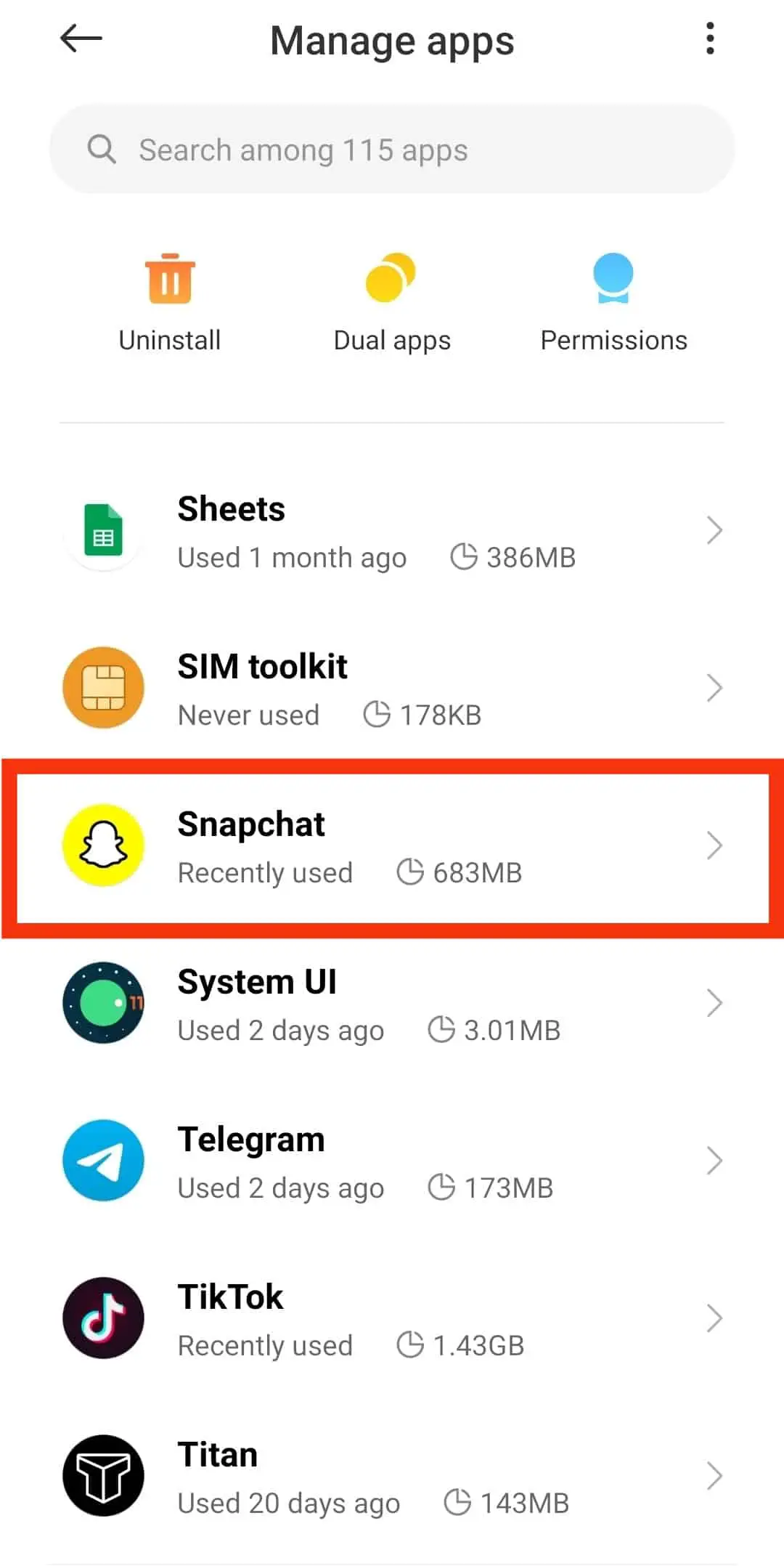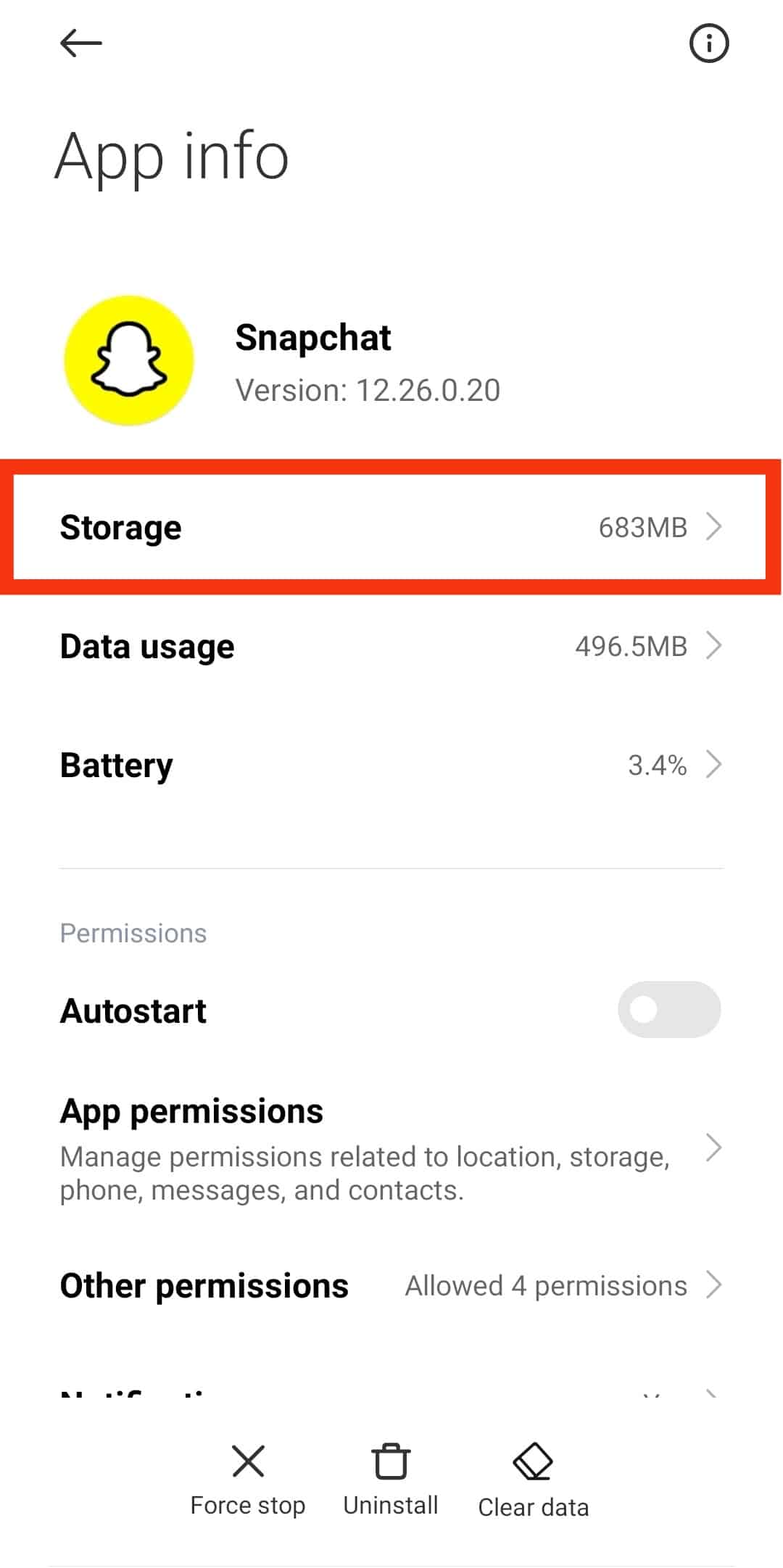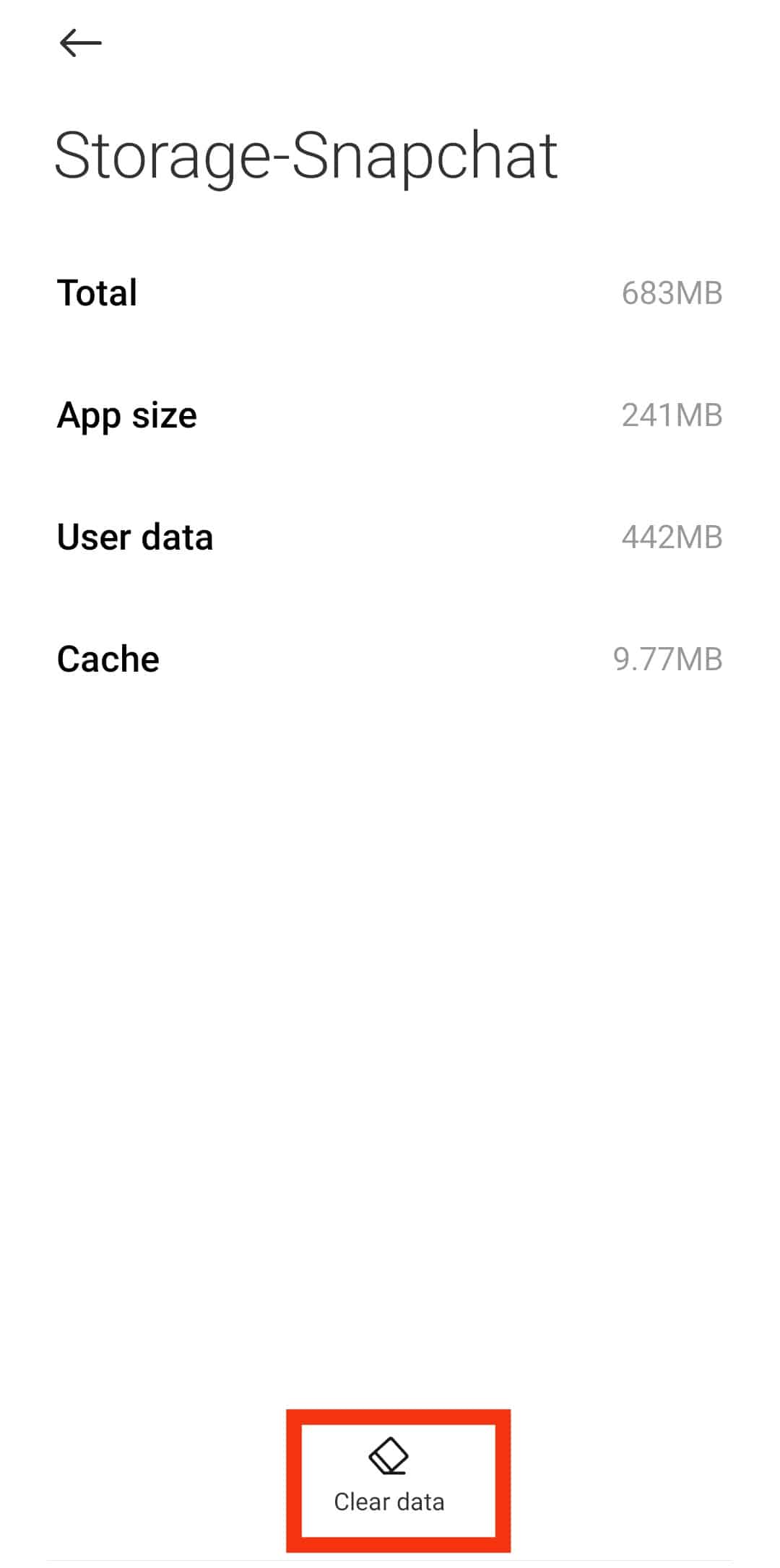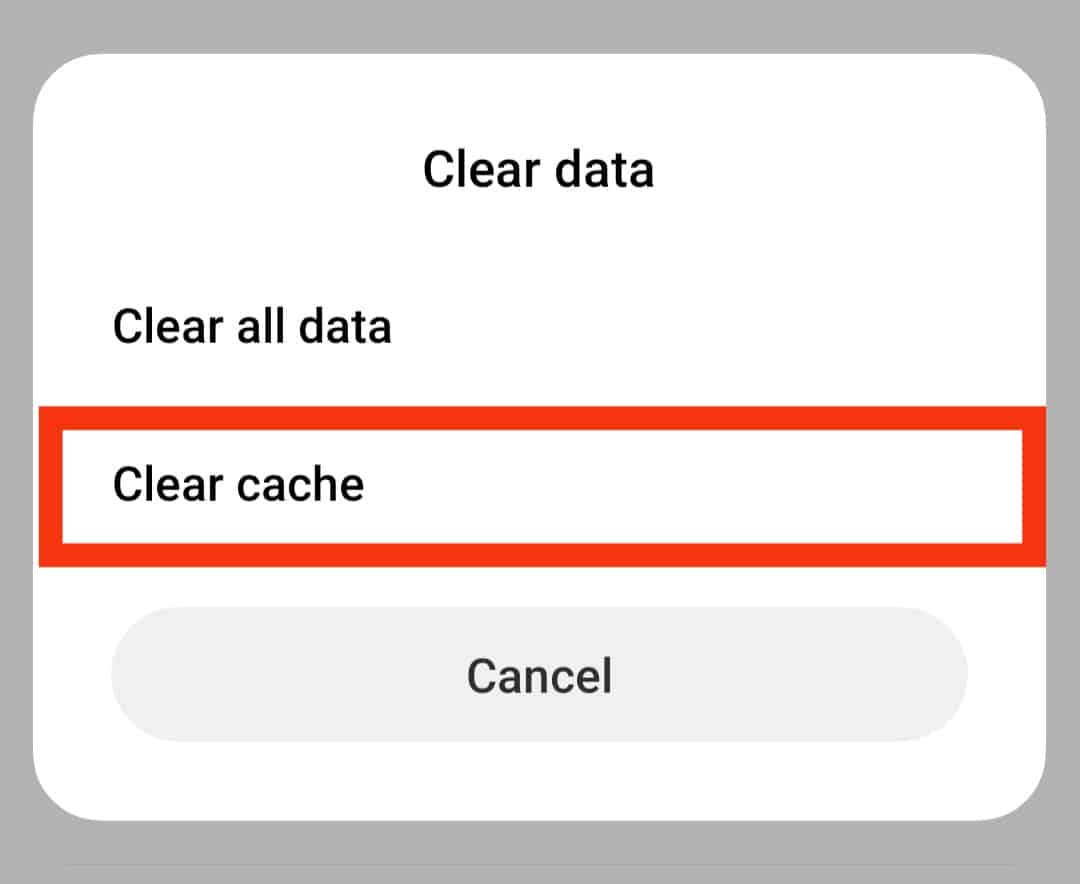Snapchat es una aplicación muy popular entre los jóvenes para compartir momentos divertidos con amigos y familiares. Sin embargo, la calidad de la cámara en Android puede ser un problema para muchos usuarios. Si eres uno de ellos, has llegado al lugar indicado. En este artículo te explicaremos cómo arreglar la calidad de la cámara en Snapchat para que puedas disfrutar de la aplicación al máximo. No te pierdas los consejos que tenemos para ti. ¡Empecemos!
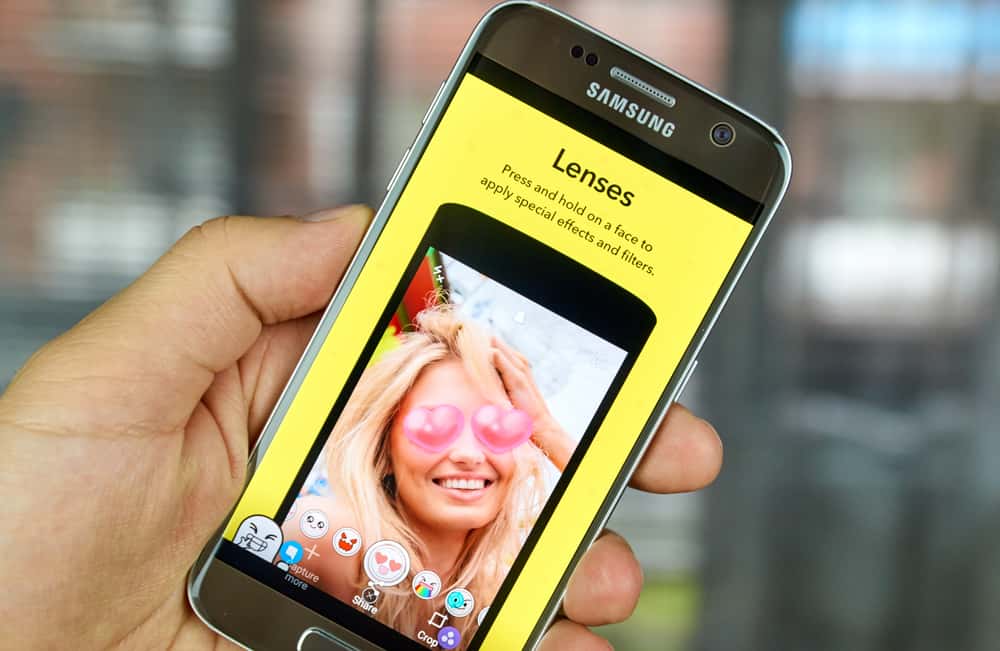
El Snapchat La aplicación ha estado en los titulares durante algún tiempo por la calidad de su cámara en Android.
Snapchat es importante debido a las características de su cámara y cómo ayuda a los usuarios a compartir instantáneas.
El hardware de los teléfonos inteligentes crece constantemente en calidad.
Aún así, el Snapchat La aplicación es la misma, decepcionando a los usuarios con la calidad de las imágenes y videos.
Entonces, ¿cómo se puede arreglar el Snapchat calidad de la cámara en su dispositivo Android?
El proceso de arreglar su Snapchat La calidad de la cámara en Android es práctica. Esto se debe a que no hay una forma correcta o incorrecta de hacerlo. Sin embargo, hay pasos útiles para mejorar Snapchat calidad. Como sabe que la mala calidad puede provenir de una mala conexión, una aplicación desactualizada, etc., puede solucionar estos problemas.
Independientemente de cómo use la aplicación, su cámara es una parte vital del proceso. Como todos sabemos, el Snapchat La cámara ofrece buenos filtros estáticos y animaciones únicas.
Así que preocúpate menos si tu Snapchat la cámara parece estar ampliada o captura fotos de baja calidad. Está en el lugar correcto para resolverlo y obtener el máximo servicio de su Snapchat cámara.
En esta guía, hemos encontrado los problemas que pueden causar que sus teléfonos Android tengan una mala calidad de cámara. Además, le proporcionamos un proceso detallado para solucionar estos problemas.
Guía paso a paso sobre cómo solucionarlo Snapchat Calidad de la cámara en Android
No está solo si cuestiona la calidad de Snapchat Cámaras en Android. Pero, una respuesta lógica está en cómo Snapchat dispara imágenes.
Ya que todo lo que hace es tomar una captura de pantalla de lo que se ve a través de la cámara. El Snapchat equipo eligió una ruta fácil en lugar de creando una aplicación optimizada para Android.
Esto se debe a un problema del equipo de desarrollo, pero veremos algunos trucos para resolverlo. Él Puede ser que tu cámara haya perdido el enfoque. sobre lo que se supone que debe grabar.
En este caso, puede zoom dentro y fuera o toque dos veces el lugar en el que desea que se enfoque. Los pasos a continuación resaltan los problemas y soluciones relacionados con la baja calidad de la cámara.
Paso #1: Solucionar el problema de conexión a Internet
El problema con Internet es surrealista, pero es de sentido común ya que la aplicación está basada en Internet. Es correcto pensar que tener un mala red de Wi-Fi o datos móviles puede causar pobre Snapchat calidad de la cámara.
Esto es porque Snapchat carga sus filtros y animaciones con Internet. Entonces, tener un servicio confiable permitirá que su filtro y animaciones se carguen muy bien.
Puede explorar el mejor cuando tenga todos los filtros en la forma adecuada para obtener una alta calidad de cámara. Para resolver este problema, cambie hacia abajo desde la pantalla superior para acceder a la configuración del mini control y apaga y enciende tu wifi.
Supongamos que está utilizando datos móviles. En ese caso, apaga tus datos y Conectar a internet. Después, puede abrir su Snapchat aplicación para comprobar la cámara con una conexión a Internet sólida.
Sin embargo, si todavía nota que la calidad es mala, el el problema puede provenir de la aplicación.
Paso #2: Arreglando el Snapchat Problema de la aplicación
Si probó el primer paso y aún notó una calidad inestable en la cámara, lo siguiente que debe hacer es cerrar la aplicación. Una mejor manera de hacer esto es por saliendo de tu cuenta de su cuenta de ella.
Método n.º 1: cerrar sesión y volver a iniciarla
Sigue estos pasos:
- Abre el Snapchat aplicación
- Toque en su bitmoji en la esquina superior izquierda.
- Toque en el icono de configuración.
- Desplácese hacia abajo y toque “Cerrar sesión” en el fondo.
- Confirme tocando “Salir de registro” de nuevo.
- Así que puedes reinicie su teléfono móvil y vuelva a iniciar sesión para comprobar si está bien.
Método #2: Actualizar Snapchat
Otra forma de arreglar la aplicación es buscar un Versión actualizada. Si está utilizando una versión anterior, es posible que tenga limitaciones para los nuevos beneficios, incluida la alta calidad de la cámara.
Sigue estos pasos:
- Lanza tu Tienda de juegos de Google y busca “Snapchat.”
- Toque en “Actualizar.”
También puede ir a Google y buscar Snapchat.apk. Esto no leerá la versión de su teléfono pero le dará la mejor Snapchat aplicación Entonces descargarás una cámara de alta calidad. Snapchat aplicación para versiones superiores de teléfonos aquí.
Paso n.º 3: solucionar el problema de ancho de banda y almacenamiento de la aplicación
Este problema también es común con los teléfonos inteligentes Android. Esto se debe a que la mayoría Los teléfonos Android tienen espacio limitado para almacenar aplicaciones grandes.
Asimismo, cuanto más utilice Snapchat, la aplicación amplía su ancho de banda y espacio de almacenamiento. Por lo tanto, borrar el caché y el almacenamiento puede ayudar a que la aplicación se sienta nueva, restaurando la calidad de su cámara.
Sigue estos pasos:
- Abre el Ajustes aplicación en su dispositivo Android.
- Desplácese hacia abajo y seleccione “aplicaciones.”
- Toque en “Administrar aplicaciones.”
- Desplácese para encontrar el “Snapchat” y tóquelo.
- Toque en “Almacenamiento y caché” o “Almacenamiento.”
- Toque en “Almacenaje vacío” o “Borrar datos“
- Finalmente, toque en “Limpiar cache” para restablecer completamente la aplicación.
Hacer esto le ayudará a mejorar su Snapchat la calidad de la cámara a una mejor.
Conclusión
Algunos dispositivos Android le permiten ajustar la configuración de su cámara en la opción del desarrollador.
Algunos también le permiten ampliar para enfocarse en un objeto en particular.
Puedes encontrar todo esto en la configuración de accesibilidad.
De cualquier manera, notará un cambio cuando siga los pasos discutidos en el artículo.